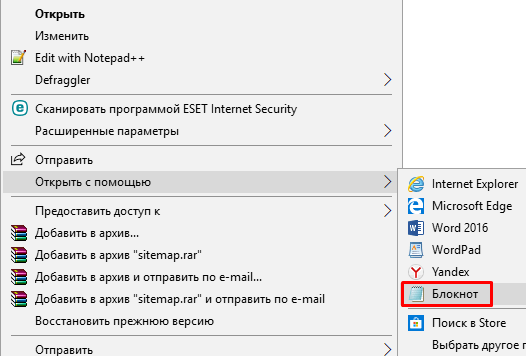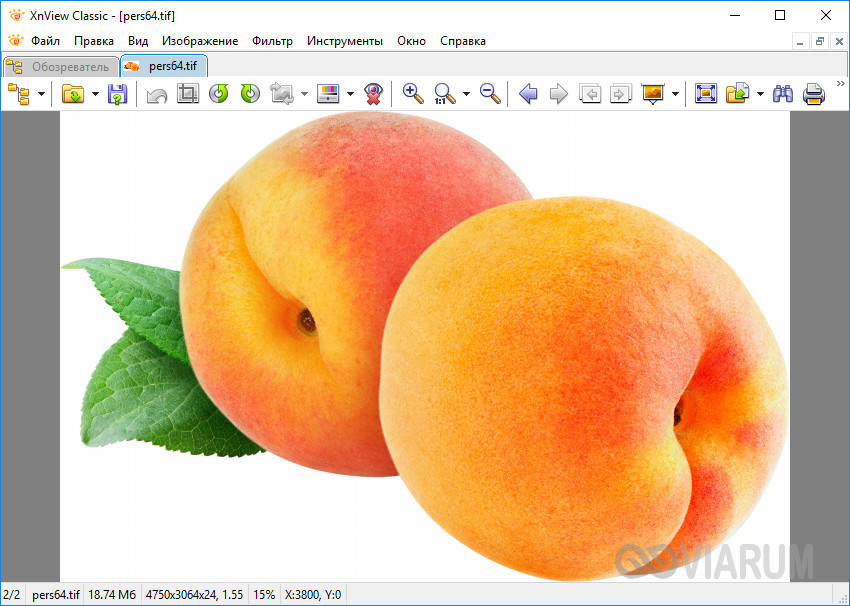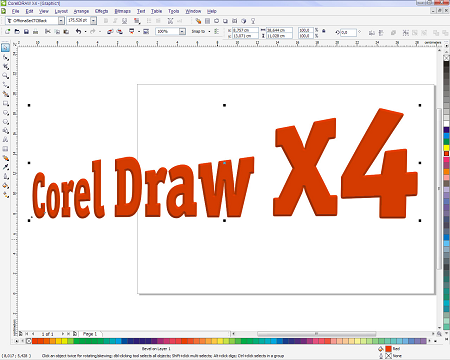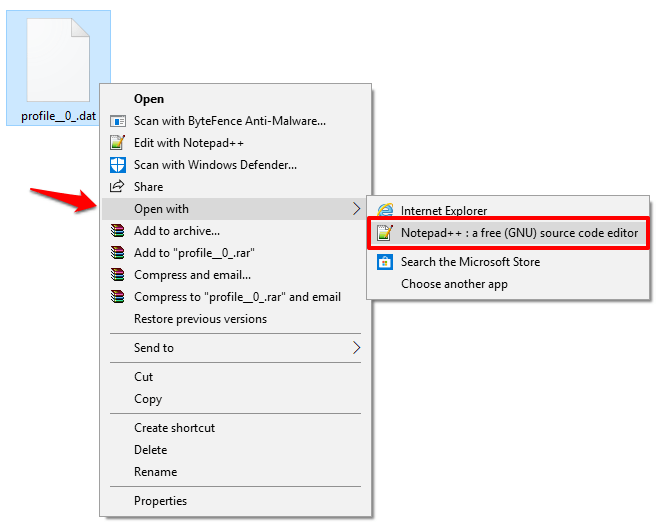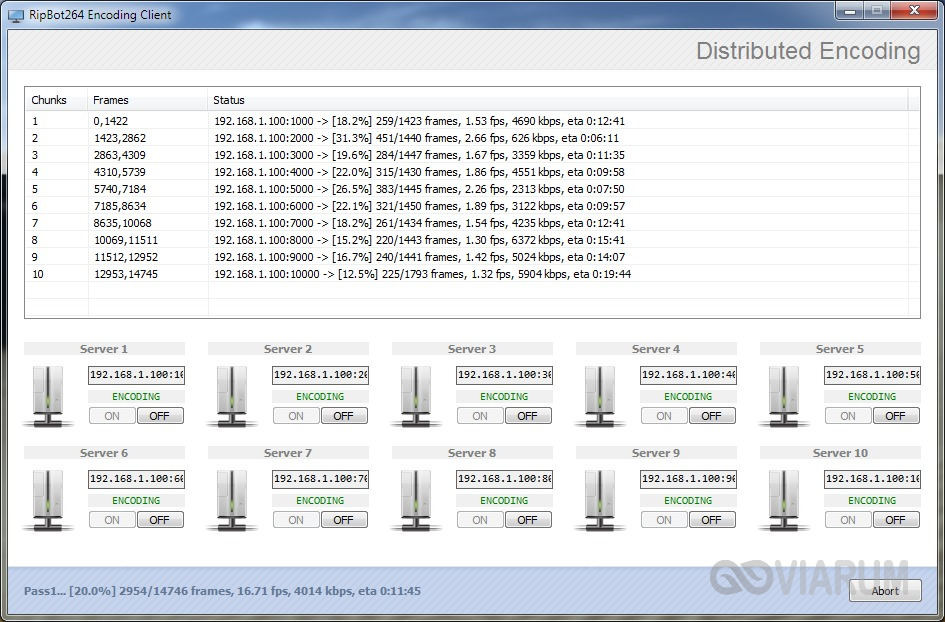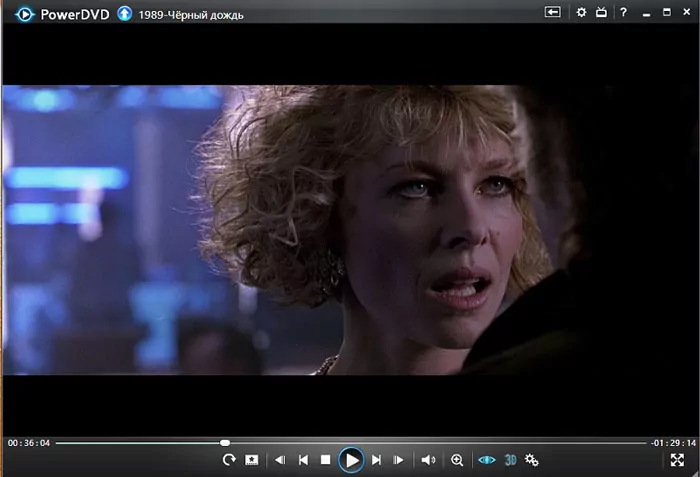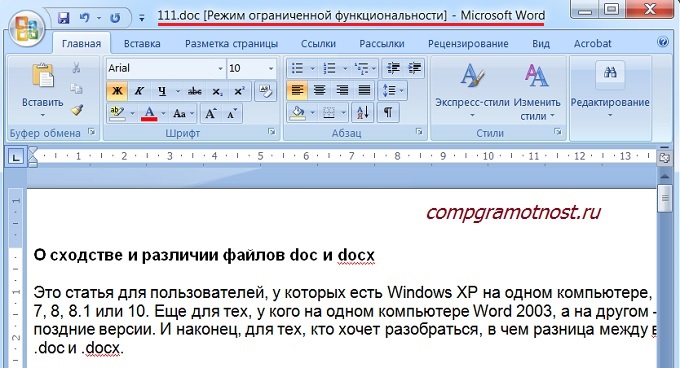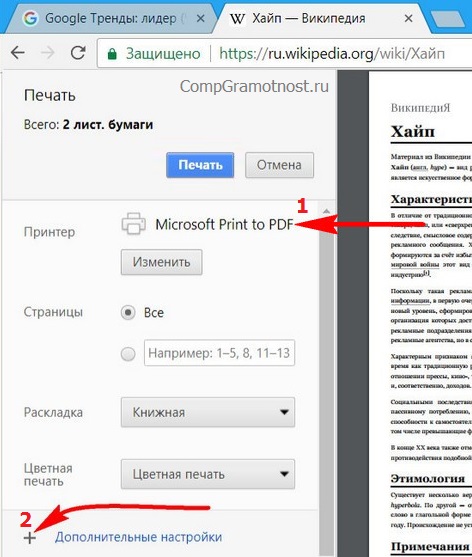Чем открыть xml-файлы росреестра в человекочитаемом формате
Содержание:
- В чем сложность
- Как открыть файл xml росреестра?
- Как открыть файл xml на сайте Росреестра?
- Человекочитаемый формат
- Росреестр человекочитаемый формат — способ открыть XML-файл выписки
- Самые простые способы открыть файл XML
- Что нужно сделать для проверки документа?
- Как преобразовать xml-документ в человекочитаемый формат
- Как получить данные в формате xml
- Что значит XML расширение?
- Как решить иные технические проблемы с открытием файлов из Росреестра
- Открываем xml файл через Internet Explorer
- Как открыть через другие браузеры?
- Как получить данные в формате xml?
В чем сложность
Еще совсем недавно сведения Росреестра были разделены на:
- Единый государственный реестр прав (ЕГРП) — содержал информацию о правах собственности на недвижимое имущество.
- Государственный кадастр недвижимости — имел сведения об объектах недвижимости.
С 2021 года вся эта информация была объединена в Единый государственный реестр недвижимости (ЕГРН), который стал представлять собой единую базу по недвижимым объектам.
ЕГРН систематизировал в себе следующие данные:
- сведения кадастровых паспортов на объекты, чертежи и привязки к местности;
- кадастровые номера;
- площадь земельных участков, границы, тип возможного использования;
- планы помещений, конструктивные особенности, вид использования (жилое, коммерческое и т.п.);
- сведения о кадастровой стоимости;
- дата учета;
- вся информация, касающаяся прав на недвижимость, включая всех владельцев, и оснований по которым то или иное лицо владеет объектом (договора купли-продажи, дарения и прочие варианты);
- информация об имеющихся обременениях.
В настоящее время право собственности на объект подтверждается выпиской из ЕГРН. Данный документ заменяет свидетельство о собственности на объекты недвижимости. Выписки подготавливаются по запросу заявителей и могут отражать различную информацию.
К примеру, в ряде случаев может понадобиться подтверждение того, что объект не заложен в банке и не имеет прочих обременений, либо необходима информация о прежних владельцах. Все эти сведения могу быть получены по запросу государственных, кредитных организаций либо при обращении граждан.
Благодаря созданию ЕГРН процесс заключения сделок с недвижимостью значительно упростился. Кроме этого практически исключилась возможность мошеннических действий, к примеру, когда реализуется объект с обременениями.
Заказать выписку можно как в стандартном бумажном варианте, так и в электронном виде. Электронные выписки могут быть получены через:
Как узнать обременения на земельный участок онлайн? Читать далее.
При оформлении заявки вышеуказанными способами от пользователя требуется знать кадастровый номер объекта недвижимости. Если он неизвестен, можно воспользоваться соответствующими сервисами, которые позволяют по кадастровой сетке отыскать нужный объект и осведомиться о его характеристиках.
Как правило, выписки заказываются в следующих случаях:
- при приобретении недвижимости;
- при спорах о границах земельных участков;
- для судебных разбирательств, предметом которых является объект недвижимости;
- для оформления ипотечных кредитов и кредитов под залог недвижимости;
- при поиске имущества должника (исполнительное производство, банкротство и т.д.);
- для снятия с регистрации прежних владельцев недвижимости.
Полученная электронная справка представляет собой файл с расширением xml. Данный формат является неудобным для просмотра, что вызывает сложности у многих пользователей, которые заказали и скачали такую справку.
Как открыть файл xml росреестра?
Важно
JavaScript (рекомендуется) или настройте исключения. Разрешить всем сайтам использовать JavaScript
- В браузере Mozilla Firefox ставим параметр «Отключить защиту на этой странице».
- Что касается Opera, то здесь всё проще: никакие дополнительные настройки устанавливать вам не нужно.
- При возникновении ошибок следует уточнить: соответствует ли цифровая подпись вашему XML-документу, не истёк ли её срок и так далее. В любом случае вы можете обратиться в орган, предоставивший эти файлы.
- Чтобы сохранить его в виде PDF-файла, достаточно выбрать «Печать» в параметрах браузера, затем сменить принтер с помощью соответствующей кнопки «Изменить» (в браузере Google Chrome) на «Сохранить как PDF», нажать клавишу «Сохранить» и выбрать место назначения.
Заключение Друзья, теперь вы знаете, как открыть и прочитать документ XML Росреестра.
Как открыть файл xml на сайте Росреестра?
Выписка из кадастрового паспорта по объекту недвижимости, кадастровый план территории, справка о кадастровой цене земельного участка — документы подобного рода Росреестр предоставляет в файлах формата xml.
Далее нужно выбрать опцию «Сервисы».
Потом следует нажать «Проверка электронного документа».
Сайт предоставит поле для загрузки документов форма xml и sig. Файл подписи sig является подписью человека, который обрабатывал данный документ. Его загружать необязательно.
В поле «Выбрать файл» загрузить документ формата xml и нажать «Проверить». После загрузки документа на сайт появится строка «Показать в человекочитаемом формате».
После выбора этой функции на сайте откроется новое окно с документом в читаемом виде. Его можно сохранить на компьютер в виде картинки или документа иного формата по выбору, или сразу распечатать.

Человекочитаемый формат

На сайте кадастрового ведомства эту услугу легко найти в разделе предоставляемых услуг, при открывании документа пользователь получает алгоритм, который предоставит ему нужные услуги без предварительного запроса и регистрации.
Для того чтобы открыть электронный файл в человекочитаемом виде, необходимо загрузить файл с выпиской в форме XML.
Но очень часто при загрузке возникают проблемы, и необходимый документ не отображается или открывается обычный чистый лист нечитаемого расширения.
Для того чтобы исправить эту проблему, необходимо понимать и знать, что такое формат XML и какие требуются условия для его открытия. Раньше в печатном варианте выписка была в формате PDF. Этот формат открывается легко, но с обновлением варианта АИС ГКН законодательная база приняла к использованию только новый формат, и некоторые компьютерные программы его не производят, так что проверка электронного документа росреестра невозможна.
Как же открыть документ? Для этого нужно использовать браузер Internet Explorer
И при этом нужно обратить особое внимание на версию вашего браузера — если ваша версия устаревшая, ваш документ откроется в старом формате. Если у вас так, вам нужно выполнить следующие действия:
- войти в меню сервис;
- нажать на кнопку F12 и найти средства разработчика;
- далее, нужно перейти к документу;
- из тех вариантов, что вам предложили нужно выбрать IE.
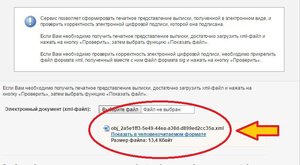 Эти действия позволят вам выбрать на Росреестре нужный человекочитаемый формат документа. При условии, что в этом файле не будет различных схем, планов, которые при их загрузке требуют удалённый сервер. Если схемы и планы есть — браузер этой серии не даст вам открыть документ. Чтобы поправить ситуацию, необходимо ответить на предупреждение, в котором нужно разрешить все заблокированные действия.
Эти действия позволят вам выбрать на Росреестре нужный человекочитаемый формат документа. При условии, что в этом файле не будет различных схем, планов, которые при их загрузке требуют удалённый сервер. Если схемы и планы есть — браузер этой серии не даст вам открыть документ. Чтобы поправить ситуацию, необходимо ответить на предупреждение, в котором нужно разрешить все заблокированные действия.
Когда вы выполнили все эти действия, документ должен быть в человекочитаемом формате. Однако все документы кадастрового ведомства должны открываться без проблем и показать в человекочитаемом формате росреестра.
Файл SIG — это тип файла, содержащий небольшой текст, имеющий в себе информацию отправителя: адреса электронной почты, могут содержать цифровую подпись владельца, телефонные контакты, в нём сохраняются контактные данные, имя отправителя. В этот файл можно вносить цитаты и всевозможные предписания.
Проверка электронного документа
 Для того чтобы проверить, находится ли справка в человекочитаемом формате, следует перейти в раздел, в котором проводится проверка электронных документов. Для этого необходимо нажать, на кнопку «Проверить», которая располагается в списке сервисов. Нужно следовать инструкции, которые написаны в окне. Обязательно убедиться, что два файла: цифровая подпись и документация не повреждены.
Для того чтобы проверить, находится ли справка в человекочитаемом формате, следует перейти в раздел, в котором проводится проверка электронных документов. Для этого необходимо нажать, на кнопку «Проверить», которая располагается в списке сервисов. Нужно следовать инструкции, которые написаны в окне. Обязательно убедиться, что два файла: цифровая подпись и документация не повреждены.
Далее, клиенту нужно выбрать необходимые файлы. Эти документы будут загружаться в графу, указанную в окне. После этого нужно нажать кнопку «Проверить». Страничка обновится, только при обязательном условии, что вы сделали всё правильно, появится раздел, выбрав который вы получите файл в человекочитаемом формате.
Печать xml файлов с сайта Росреестра
Этот сервис предназначен для того, чтобы пользователь мог распечатать XML — файлы, которые он получил в Росреестре:
- паспорта земельных участков;
- кадастровые выписки;
- паспорта и выписки объектов капитального строительства;
- решения на продажу помещения;
- уведомления о запрете продажи или аресте имущества;
- выписки из единого государственного реестра;
- выписки о прекращении существования объекта;
- кадастровые планы территорий.
При помощи кнопки «обзор», которую вы найдёте на панели, выберите необходимый исходный XML — файл или ZIP-архив, который содержит один или несколько файлов, и нажмите на кнопку «печать».
Если необходимый файл очень объёмный и содержит план участка, с нанесением большого количества земельных участков и точек границ, его невозможно форматировать для печатного субъекта. Мы, с помощью «галочек», можем убрать часть непечатаемой информации, чтобы получить печатаемый документ.
Для распечатывания выписки подойдёт браузер любой версии и года. Но вы должны знать, что загружая файл, автоматически соглашаетесь со всеми правилами сервиса Архив КПТ.
Росреестр человекочитаемый формат — способ открыть XML-файл выписки

На сайте Росреестра клиентам предлагается воспользоваться многочисленными услугами. Одной из самых востребованных является проверка электронного документа. Благодаря данному сервису можно представить электронную выписку из ЕГРН в печатном варианте, а также проверить, насколько корректна электронная цифровая подпись, которая ставится на документе специалистом службы.
Чтобы просмотреть электронный документ потребуется сервис Росреестр человекочитаемый формат.
На портале кадастрового ведомства данный сервис легко найти в разделе предлагаемых услуг. Открывая его, пользователь получает алгоритм получения услуги.
Что такое формат XML?
Чтобы открыть электронный документ в человекочитаемом формате, требуется загрузить файл выписки в формате XML. Но достаточно часто на данном этапе возникают проблемы, например, документ не отображается или пользователь открывает чистый лист.
Проверка электронного документа
Чтобы справиться с этой проблемой, следует понимать, что такое формат XML и какие требуется создать условия, чтобы все получилось.
До недавнего времени выписка в печатном варианте предлагалась в PDF формате, который отлично открывался и легко читался.
Но с введением обновленного варианта АИС ГКН законодательная база стала ориентирована на использование только нового формата. И обычные компьютерные программы для чтения не подходят.
Как открыть документ?
Открыть XML на сайте Росреестра в человекочитаемом формате не так сложно, как это представляется вначале. Для этого эксперты советуют воспользоваться браузером Internet Explorer.
При этом следует обратить внимание на вариант браузера, установленного на компьютере. Если версия старая, то документ откроется в прежнем формате pdf
Если это ваш случай, то необходимо выполнить следующие действия:
- обратиться к меню Сервис;
- найти кнопку F12 или выбрать средства разработчика;
- далее следует перейти к документу;
- из предложенных вариантов необходимо выбрать IE
Открытие документа
Это позволит добиться на Росреестре человекочитаемого формата документа. Но при условии, что в нем отсутствуют различные схемы, планы, которые при загрузке требуют удаленного сервера.
Если они все же присутствуют, то браузер данной серии заблокирует открытие документа.
После проведения всех действий, документ должен быть на Росреестре в человекочитаемом формате. Однако, как правило, воспользовавшись сайтом кадастрового ведомства, проблем не должно быть.
Проверка документа на сайте
Для того, чтобы документ на сайте Росреестра приобрел человекочитаемый формат, следует обратиться к разделу, в котором можно проверить электронный документ.
Для этого кликают на наименование услуги, она располагается в перечне сервисов портала. Далее требуется следовать инструкции, которая дается в окне.
Обязательно потребуется удостовериться, что оба файла – документ и цифровая подпись не повреждены, потому что в данном случае их открытие будет проблемным.
Проверить
Если не открывается, необходимо отключить защиту от сайтов, представленных системой потенциально опасными. В документе, который откроется, будут присутствовать незнакомые символы, распознать которые невозможно. Тогда необходимо обратиться к разделу «Показать в человекочитаемом формате».
Показать в человекочитаемом формате
После этого документ можно прочитать, его остается либо сохранить, либо распечатать его. В отдельных случаях план может отображаться не корректно, тогда следует проследить, чтобы текстовой документ и графическое изображение были в одном файле и сохранили свои наименования.
Документ в читаемом виде
После того, как документ получен, в некоторых случаях потребуется Расшифровка наименований граф в XML-файле, часть ее мы представим внизу.
Расшифровка
Достоинства услуги проверки документа
Благодаря сервису проверки электронного документа каждый пользователь, кто в этом нуждается, может проверить подлинность документа. В наше время это особенно актуально.
Это позволяет исключить мошеннические действия со стороны продавцов. Кроме того, проверяется достоверность информации о недвижимости.
Сервис, ко всему прочему, проверяет и цифровую подпись, которой подписывается документ.
Использовать портал для проверки можно любое количество раз, что позволяет покупателю или арендодателю сохранять бдительность и не попасть на удочку мошенников.
Сайт работает в круглосуточном режиме, то есть пользователь может обращаться к услуге в любое время дня и ночи.
Самые простые способы открыть файл XML
На компьютере обычно установлено несколько программ, способных открывать формат XML. В этих случаях Windows предлагает сделать выбор из числа ориентированных программ
В интернете подобные файлы открывают роботы поисковых систем, на что пользователи редко обращают внимание
Файлы часто открываются через браузер Internet Explorer: эта форма удобна роботам поисковых систем. Многим программистам в открывшемся наборе символов все понятно, но обычному человеку нет
А это важно, ведь файлы с таким расширением содержат текст. Так, как прочитать файл этого типа?
Можно попробовать открыть файл посредством простого текстового редактор «Блокнот». Появится структура кода документа — перечисление адресов статей сайта, времени написания и т.д.
Ни первый, ни второй вариант открытия не поможет пользователю разобраться с документами Росреестра. Но тогда чем открыть файлы, чтобы их прочитать?
Notepad++
Просмотр XML файлов Росреестра в человекочитаемом формате возможен через бесплатную русифицированную программу просмотра файлов «Notepad++».
Она немного похожа на «Блокнот», но с более развитым функционалом, разнообразным меню с «Инструментами», «Кодировкой», «Макросами», «Поиском» и другими.
Программа «Notepad++» не всегда справляется со сложными кодами. Чтобы перевести файл в нормально читаемый формат, необходимо выбрать в разделе «Кодировки» «Кодировка в UTF-8 без BOM». В этом редакторе у вас откроется текст в нормальном виде.
WordPad
Программа напоминает урезанный Word, только он системный. Файл Росреестра можно открыть через WordPad. Текстовая часть кода будет той же, но возможности меню более расширены. Хотя для данного файла они не особенно нужны.
Word
Открывать файлы XML можно через этот текстовый редактор. Программа преобразит коды в ссылки и даты. Этот вариант открытия большинству пользователей кажется более удобным, другие предпочитают использовать Notepad++.
Что нужно сделать для проверки документа?
Чтобы проверить конкретный документ, необходимо открыть раздел сайта «проверка электронного документа». После выполнения этого действия пользователь увидит информационное окно. В него предлагается выгрузить имеющийся xml-файл с целью его последующей экспертизы. Ресурс предоставляет возможность оценить, достоверны ли сведения о должностном лице, заверившем информацию электронной подписью. Для получения такого результата требуется загрузить файл другого формата – sig.
После того как информация об одном или двух файлах отобразиться в специальных окошках (они расположены рядом с кнопками «Выберите файл»), необходимо опуститься немного ниже по экрану, нажать клавишу «Проверить». В случае если файл не загрузился или пользователь указал неверный путь для его поиска, система сообщит об ошибке – попытку необходимо повторить. После успешной загрузки электронной версии документа и проверки xml онлайн, Росреестр предоставляет возможность распечатать подтвержденную информацию. Опция станет доступной, если применить функцию «Показать файл».
Большинство пользователей проверяют подлинность выписки из базы данных ЕГРН и подписи официальных лиц, заверивших такие документы.
Какую помощь может оказать сервис?
Потребность осуществить проверку информации Росреестра на подлинность возникает у обычных граждан нечасто. Поэтому у «неопытного» пользователя могут возникнуть проблемы при работе с электронным сервисом. В трудной ситуации можно обратиться за информационной поддержкой к специалистам государственного органа. Номер единого справочного телефона размещен в верхней части каждой из открытых страниц сайта. Звонить на «горячую линию» можно из любого региона Российской Федерации, услуга является бесплатной. Другой способ – перейти на вкладку «Помощь и поддержка».
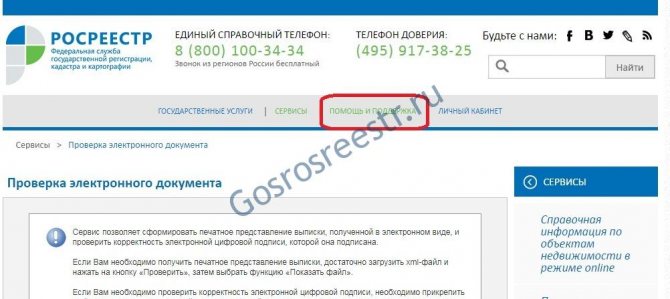
Если посетитель ресурса перейдет в раздел «Подготовка документов для подачи заявок», он получит доступную информацию об особенностях работы с файлами xml. Если в системе не имеется ответа на возникший вопрос, посетитель может отправить электронное письмо с описанием проблемы для получения обратной связи.
Как преобразовать xml-документ в человекочитаемый формат
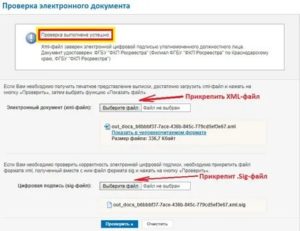
Пользователи через систему могут заказать в электронном виде выписку из ЕГРН, затем проверить её подлинность и правомерность электронно-цифровой подписи лица, заверившего сведения. Чтобы использовать такие данные, необходимо на сайте Росреестра преобразовать полученные файлы в человекочитаемый формат.
Это действие выполнить несложно, но имеются некоторые особенности работы. С ними следует ознакомиться.
Как получить данные в формате xml?
На портале Росреестра (https://rosreestr.ru) нужно зайти на страницу, посвященную электронным услугам. Здесь имеется возможность заполнить формы запроса на получение выписки из госреестра недвижимости (ЕГРН) и других справочных материалов, схем.
Готовая информация поступает заявителю в виде электронной ссылки, которую следует сохранить на собственном компьютере или на любом съёмном накопителе. Сведения направляются заявителю в двух документах – сама выписка (формат xml) и ЭЦП ответственного сотрудника (sig-файл).
Иногда у пользователей возникают затруднения с их открытием – текст не читается или появляется в виде пустого листа. Что следует предпринять?
Сервис проверки электронного документа
Показать выписку ЕГРН в человекочитаемом формате помогает сайт Росреестра. Следует вновь обратиться к разделу электронных сервисов, затем воспользоваться инструментом – проверкой документа (электронного).
Этот сервис применяется не только для проведения экспертизы на подлинность полученных данных – самой справки о регистрации недвижимого объекта и права должностного лица на её заверение, но и с целью их преобразования в человекочитаемый формат.
Алгоритм действий прост. Необходимо по порядку выполнить следующие:
После непродолжительного ожидания заявитель увидит на экране устройства обновленную информацию.
Если исходники для проверки выбраны правильно и не были повреждены пользователем при выполнении каких-либо действий, возможно перевести их в человекочитаемый формат сразу на сайте Росреестра.
Для этого на новой странице следует нажать на соответствующую ссылку. Откроется официальный вид документа, который можно распечатать. Пользователь имеет возможность сохранить данные в электронной форме.
Бывают случаи, когда настройки компьютера не позволяют получать данные с сайта Росреестра и преобразовывать их в новый формат.
Можно исправить ситуацию – при загрузке информации компьютер показывает предупреждение в виде сообщения, размещенного во всплывающем окне.
Оно указывает на действие, которое заблокировано системой, и что конкретно необходимо изменить. После выполнения рекомендаций функция станет доступной, если нажать на кнопку «Разрешить».
Как открыть файл xml?
Главное условие, позволяющее открыть форматы типа xml, которые заказал заявитель на сайте Росреестра, – активный доступ к системе интернет в момент преобразования полученной информации в вид, удобный для просмотра и прочтения. Пользователь должен обязательно располагать двумя файлами – самим документом и ссылкой на электронную подпись ответственного должностного лица (формат sic).
Чтобы успешно работать с ресурсом Росреестра, следует выбрать браузер Internet Explorer, версию которого необходимо обновить. Устаревшее программное обеспечение настроено на работу с pdf-формой, которую ранее использовал госорган для оправки заявителям, поэтому прочитать файлы без обновления браузера и его дополнительных настроек невозможно.
Перейти в человекочитаемый формат информации xml, полученной с ресурса Росреестра, можно и с использованием ПО других поисковых программ. Документы способны открываться некорректно из-за неправильных настроек таких систем. Чтобы исправить ситуацию, нужно знать несколько «хитростей».
В основном меню браузера необходимо открыть инструмент «Настройки», потом зайти в дополнительные настройки, выбрать управление личными данными, а именно, функцию «Настройки контента».
В этом разделе требуется сделать активным пункт «Разрешить всем сайтам использовать JavaScript».
Если пользователь выбрал по умолчанию систему Mozilla Firefox, затруднений при работе со сведениями типа xml не будет в случае активации настройки «Отключить защиту на этой странице».
Все типичные и сложные ситуации описаны в разделе «Помощь и поддержка».
Информация представлена в виде наглядных инструкций, которые позволяют приобрести практические навыки работы с системой, в том числе и с xml-файлами.
Как получить данные в формате xml
Xml – это формат, позволяющий сохранять информацию в сжатом виде. Кроме этого, он дозволяет обмениваться данными даже тем системам, которые несовместимы друг с другом.
Чтобы получить информацию, понадобится подключение к Интернету. Убедившись, что оно активно, нужно открыть сайт Росреестра, и перейти на страницу, предназначенную для получения электронных услуг. На ней можно заполнить формы для получения необходимой информации.
Сведения будут предоставлены в виде ссылки, которую нужно сохранить. Сведения отправляются в двух документах:
- файл xml, содержащий нужные данные;
- ЭЦП сотрудника в файле sig.
Что значит XML расширение?
Итак, давайте с начала. Ведь если не понять азы, а именно, что такое формат XML, людям трудно будет понять, каким именно образом лучше всего открыть данный формат. Этот формат содержит в себе информацию, которую отформатировали определенным методом.
У подобных документов разметка похожа на HTML, специальный язык, созданный дли страниц сайтов, с разницей в том, что в подобном документе свойства и описание определяют теги и атрибуты, которые задали вручную.
На данный момент, файлы с таким расширением встречаются частенько. XML файлы встречаются в виде единых баз информации, различных списков по настройке софта и утилит. Также, фалами XML могут быть страницы ресурсов в интернете. Файлы с подобной разметкой могут быть применены во время создания аудио, или видео каталогов.
Например, в веб программировании используют такой известный файл, как sitemap.xml. В переводе на русский, это «карта сайта» (файл, где веб мастер помещает адреса всех страниц своего ресурса). Данный файл создан для поисковика Google. Вообще, стандарт XML создали специально в виде универсального, чтобы было удобнее обмениваться информацией среди различных программ.
Как решить иные технические проблемы с открытием файлов из Росреестра
Случается, что при открытии справки из единого госреестра, пользователи сталкиваются с другой проблемой. Сам документ может открываться легко, но сервис выводит ошибку, которая свидетельствует об отсутствии графического плана. Чтобы решить этот вопрос, нужно выполнить копирование или перемещение файла с изображением в папку со справкой в виде HTML. После этого план можно будет просматривать вместе с выпиской. Также есть возможность вывести на принтер или выполнить сохранение на ПК.
В целом, открывая файлы из Росреестра, нужно придерживаться таких рекомендаций:
- если для открытия используется браузер, то лучше выбрать Internet Explorer или Safari. Прочие интернет-программы также смогут преобразовать файл в читаемый вид. Однако пользователю будет нужно выполнять дополнительный действия.
- в Google Chrome следует установить параметр загрузки небезопасного скрипта. В данном случае нужно открыть меню браузера и войти в настройки. Далее нужно найти раздел «Настройка контента» или ввести в адресное поле chrome://settings/content. В подразделе Java Script выбрать «Разрешить всем сайтам использовать JavaScript» или ввести сайты-исключения.
- На Mozilla Firefox нужно установить отключение защиты определенного веб-узла.
- В браузере Opera дополнительных шагов выполнять не потребуется.
- Если возникает ошибка открытия XML, нужно проверить соответствие его ЭЦП, не истек ли срок ее действия. Лучше всего обратиться непосредственно в подразделение Росреестра.
Таким образом, распознать текст выписки из единой государственной базы данных можно несколькими способами. Каждый пользователь может выбрать и применить наиболее удобный для него.
Открываем xml файл через Internet Explorer
Открыть выписку из Росреестра xml можно в Internet Explorer.
Internet Explorer — браузер, рекомендованный для открытия файлов формата xml сайтом Росреестра. При открытии файла формата xml на компьютере, нажмите правой кнопкой мыши и в появившемся окне «Открыть с помощью» выберите Internet Explorer. Если в окне браузера при открытии файла появится запрос на подтверждение безопасности, нажмите «да».
После запуска Internet Explorer следует зайти в Меню, выбрать Сервис и Свойства браузера. В открывшемся окне нужно перейти на вкладку Безопасность, выбрать Другой и включить «Доступ к источникам данных за пределами домена».
Если этот способ не сработал и файл формата xml в данном браузере не открылся, можно попробовать следующий способ:
- Открыть браузер, зайти в меню «Сервис» и выбрать «Параметры работы в режиме совместимости».
- Отметить галочкой функцию «Отображать сайты в режиме совместимости».
- В меню «Сервис» выбрать «Свойства браузера» и перейти на вкладку «Безопасность» — «Надежные сайты» — «Сайты».
- Убрать галочку с функции «Для всех узлов требуется проверка серверов».
- Выбрать самый низкий уровень защищенности.
- В окно с надежными сайтами вписать ресурсы и .
- В «Свойствах браузера» открыть вкладку «Дополнительно» и напротив всех мест, где указано «Разрешить» поставить галочки. Где существует запрет на какие-либо действия — снять их.
Как открыть через другие браузеры?
Открыть xml файлы Росреестра в человекочитаемом формате можно и с помощью других браузеров. Это может быть Chrome, Mozilla Firefox, Opera. В них по тому же принципу следует отключить защиту на странице. Информация, содержащаяся в файлах, может отображаться в браузерах как в структурированном виде, с тегами, так и оформленным текстом. Открыть файл в любом из данных браузеров можно тем же способом, после нажатия правой кнопкой мыши выбрав «Открыть с помощью».
В Google Chrome следует выбрать настройку «Загрузить небезопасный скрипт», далее зайти в «Меню» браузера — «Настройки» — «Дополнительные настройки» — «Личные данные» — «Настройка контента». В разделе JavaScript выбрать «Разрешить всем сайтам использовать JavaScript».
В Mozilla Firefox следует выставить параметр «Отключить защиту на этой странице». А в таком браузере как Opera дополнительных настроек не нужно. Единственным недостатком такого способа работы с файлом формата xml является невозможность его редактирования.
Как получить данные в формате xml?
На портале Росреестра ( https://rosreestr.ru ) нужно зайти на страницу, посвященную электронным услугам. Здесь имеется возможность заполнить формы запроса на получение выписки из госреестра недвижимости (ЕГРН) и других справочных материалов, схем. Готовая информация поступает заявителю в виде электронной ссылки, которую следует сохранить на собственном компьютере или на любом съёмном накопителе. Сведения направляются заявителю в двух документах – сама выписка (формат xml) и ЭЦП ответственного сотрудника (sig-файл). Иногда у пользователей возникают затруднения с их открытием – текст не читается или появляется в виде пустого листа. Что следует предпринять?